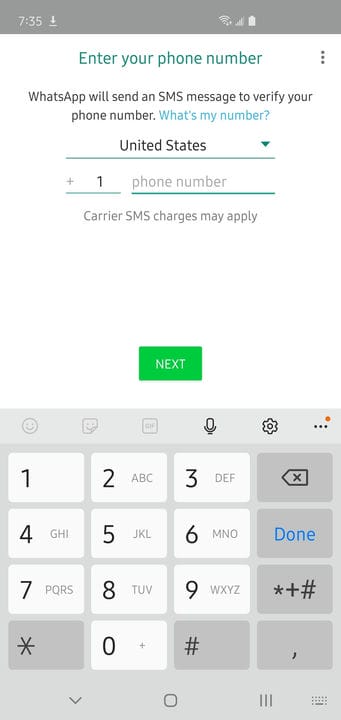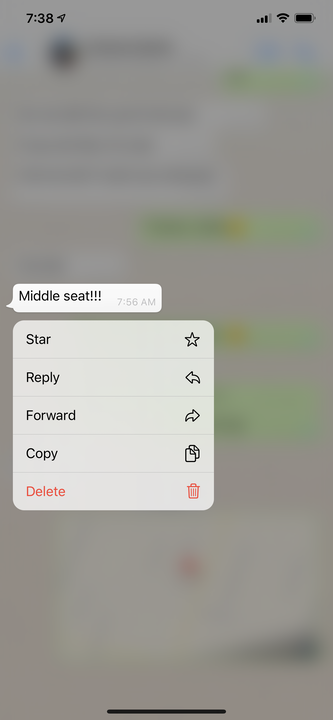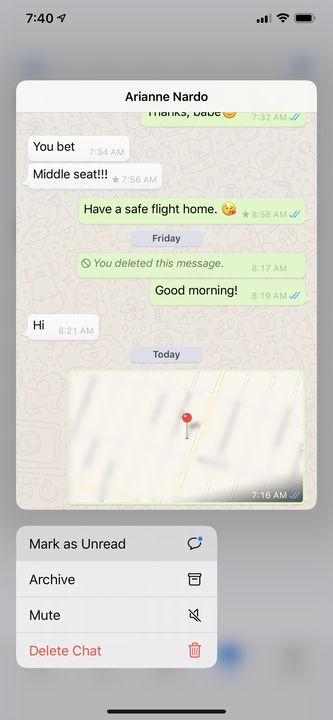Die 20 besten WhatsApp-Tipps und Tricks zur Nutzung der App
- WhatsApp hat viele wenig bekannte Funktionen, die die Verwendung der beliebten Messaging-App viel einfacher machen.
- Viele der besten Funktionen von WhatsApp verbergen sich vor aller Augen, von der Möglichkeit, mobile Daten zu speichern und Chats zu exportieren, um Nachrichten anzuzeigen, ohne eine Lesebestätigung zu senden, und zu überprüfen, wie viel Speicherplatz Chat-Ketten belegen.
- Hier sind 20 der besten WhatsApp-Tipps und Tricks, um das Beste aus der Plattform herauszuholen.
- Diese Geschichte ist Teil von Insider
WhatsApp ist die kleine Messaging-App, die es könnte. Trotz Konkurrenten wie Facebook Messenger und Apple iMessage ist WhatsApp die beliebteste Messaging-App, die heute verwendet wird.
Dies ist zweifellos wahr, da es sich um eine plattformübergreifende App handelt, die es einfach macht, Sprachanrufe, Videoanrufe und Textnachrichten zu tätigen, unabhängig davon, welches Telefon Sie verwenden. Aufgrund seiner breiten Funktionalität gibt es viele Möglichkeiten, mehr aus Ihrem WhatsApp-Erlebnis herauszuholen.
Hier ist eine Sammlung der besten Tipps und Tricks zur Verwendung des Messaging-Tools.
Verschieben Sie Ihr WhatsApp-Konto auf ein anderes Telefon
Um Ihr WhatsApp-Konto zu verschieben, installieren Sie einfach WhatsApp auf dem neuen Telefon und folgen Sie den Einrichtungsanweisungen. Ihr Konto kann jeweils nur auf einem Telefon aktiv sein, aber Sie können es mithilfe des Einrichtungsvorgangs beliebig oft zwischen den Telefonen wechseln.
Ihr Konto wird automatisch von Ihrem ersten Telefon entfernt, wenn Sie sich auf einem anderen anmelden.
Ändern Sie Ihr WhatsApp-Hintergrundbild
Gefällt Ihnen der Standardhintergrund in Ihrem Chatfenster nicht? Gehen Sie zu Einstellungen und tippen Sie dann auf „Chats”. Wählen Sie „Chat-Hintergrundbild”, um ein beliebiges Bild, Muster oder eine beliebige Farbe auszuwählen.
Zitieren Sie jemanden in Ihrer Antwort
Sie können die vorherige Nachricht einer Person ganz einfach als Zitat in Ihre Antwort einfügen. Wischen Sie den Text einfach nach rechts, und er wird als Zitat in Ihre Antwort eingefügt.
Sehen Sie sich eine Vorschau Ihrer Konversation an
Möchten Sie einen kurzen Blick auf Ihr letztes Gespräch mit jemandem werfen? Tippen und halten Sie das sichtbare Nachrichtenfenster, bis die Vorschau erscheint. Um zu chatten, tippen Sie erneut, um es zu öffnen, oder tippen Sie auf eine andere Stelle auf Ihrem Telefonbildschirm, um es zu schließen.
Tippen und halten Sie einen Chat, um eine Vorschau der Konversation anzuzeigen.
Löschen Sie die letzten Nachrichten aus dem WhatsApp des Empfängers
Mit WhatsApp können Sie irrtümlich gesendete Nachrichten löschen. Wenn Sie es kürzlich gesendet haben, können Sie es sogar vom Telefon der anderen Person entfernen. Tippen und halten Sie einfach die Nachricht, die Sie löschen möchten, und wählen Sie „Löschen”. Wählen Sie dann das Papierkorbsymbol und wählen Sie „Für alle löschen”.
Heften Sie wichtige Konversationen an, um sie leicht zu finden
Kein Suchen mehr nach einem letzten Chat. Wenn Sie schnell auf eine Konversation zugreifen möchten, wischen Sie sie auf einem iPhone nach rechts, bevor Sie auf die Stecknadel tippen. Android-Benutzer müssen jedoch auf den Chat tippen und ihn gedrückt halten und dann die Stecknadel auswählen.
Sternnachrichten zum schnellen Nachschlagen
Wenn Sie schnell einen Ausschnitt einer Konversation finden müssen, können Sie ihn markieren, anstatt die gesamte Diskussion zu pinnen. Dazu müssen Sie den Text, den Sie markieren möchten, antippen und halten, bevor Sie die angezeigte Option „Stern” auswählen. Sie finden alle Ihre markierten Nachrichten oben auf der Seite mit den WhatsApp-Einstellungen.
Sie können ganze Konversationen oder Ausschnitte eines Chats oben auf dem Einstellungsbildschirm anheften.
Nachrichten heimlich lesen
Wenn Sie nicht möchten, dass der Empfänger weiß, dass Sie seine Nachricht gelesen haben, finden Sie hier eine Problemumgehung. Bevor Sie die Nachricht öffnen, um sie zu lesen, versetzen Sie Ihr Telefon in den Flugmodus
. Wenn Sie fertig sind, bleibt es als ungelesen markiert, auch nachdem Sie den Flugmodus deaktiviert haben.
Deaktivieren Sie alle Lesebestätigungen
Wenn Sie den Flugmodus-Trick nicht verwenden möchten, um sich zu verstecken, wenn Sie sich WhatsApp ansehen, sollten Sie in Erwägung ziehen, Lesebestätigungen vollständig zu deaktivieren. Alles, was Sie tun müssen, ist zu den Einstellungen zu gehen. Tippen Sie danach auf „Konten”, bevor Sie „Datenschutz” auswählen. Sie schalten dann "Lesebestätigungen" aus, indem Sie diese Schaltfläche nach links wischen.
Zur Erinnerung: Dies ist eine Einbahnstraße. Wenn Sie Lesebestätigungen deaktivieren, wissen Sie nicht, ob jemand anderes Ihre Nachrichten gelesen hat.
Betonen Sie Ihre Texte
Wenn Sie fetten oder kursiven Text einfügen möchten, können Sie dies mit einer schnellen SMS-Verknüpfung tun. Beginnen und beenden Sie einen Satz mit einem Sternchen, um ihn fett darzustellen, oder verwenden Sie () Unterstriche (), um ihn kursiv darzustellen.
Teilen Sie Ihren Standort mit einem anderen WhatsApp-Benutzer
Möchten Sie jemandem mitteilen, wo Sie sich gerade befinden? Tippen Sie bei geöffnetem Chat auf das „+”-Symbol links neben dem Textfeld und wählen Sie „Standort”. Wählen Sie die Option „Senden Sie Ihren aktuellen Standort”, und der Empfänger erhält sofort eine Karte mit einer Stecknadel, die anzeigt, wo Sie sich befinden. Senden Sie Ihren Live-Standort für einen bestimmten Zeitraum, indem Sie stattdessen auf „Live-Standort teilen” tippen.
Sie können ganz einfach einen Standort, einschließlich Ihres Live-Standorts, mit jemandem in WhatsApp teilen.
Bearbeiten Sie ein Foto, bevor Sie es senden
Einige coole Tricks sind vor aller Augen verborgen, wie das Bearbeiten und Kommentieren von Fotos vor dem Versenden. Bevor Sie in einer Nachricht auf „Senden” tippen, können Sie jedes der Werkzeuge oben im Bild verwenden, um ein Bild zu drehen, zuzuschneiden, darauf zu zeichnen und Text hinzuzufügen.
Erstellen Sie einen benutzerdefinierten Ton für bestimmte Kontakte
Möchten Sie es leichter erkennen, wenn eine Nachricht von einer Lieblingsperson eingeht? Wischen Sie einen Chat nach links und tippen Sie dann auf „Mehr”. Wählen Sie im angezeigten Popup-Menü „Kontaktinformationen” aus. Suchen Sie nach „Benutzerdefinierter Ton” und wählen Sie den Ton, den Sie hören möchten, aus der Liste der Optionen aus.
Markieren Sie eine Nachricht als ungelesen
Wenn Sie eine Nachricht als ungelesen markieren möchten, damit Sie daran denken, später darauf zu antworten, tippen Sie zunächst darauf und halten Sie sie gedrückt. Wählen Sie als Nächstes „Als ungelesen markieren”. Der Empfänger zeigt die Nachricht weiterhin als gelesen an, aber Sie haben jetzt einen blauen Punkt auf Ihrer Nachricht als Erinnerung, sich später darum zu kümmern.
Tippen und halten Sie eine Nachricht, um sie als ungelesen zu markieren.
Ausblenden, wenn Sie WhatsApp verwenden
Standardmäßig kann jeder sehen, wann Sie das letzte Mal in der App waren, aber es gibt eine schnelle und einfache Möglichkeit, dies zu deaktivieren. Klicken Sie unter Einstellungen auf „Konto” und dann auf „Datenschutz”. Hier können Sie „Zuletzt gesehen” nur auf Ihre Kontakte oder auf niemanden einstellen.
Lassen Sie Siri oder Google Ihre Nachrichten laut vorlesen
Sie können den KI-Assistenten Ihres Telefons verwenden, um am freihändigsten auf Ihre Nachrichten zuzugreifen. Sagen Sie einfach „Hey Siri” oder „Hey Google” und dann „Lesen Sie meine WhatsApp-Nachrichten”. Ihr Sprachassistent liest neue, ungelesene Nachrichten laut vor.
Sehen Sie, wohin Ihr gesamter Speicherplatz geht
Sie können sehen, welche Konversationen den meisten Speicherplatz beanspruchen, und andere Details, wie z. B. wie viele Texte, Fotos und GIFs Sie geteilt haben. Gehen Sie zu Einstellungen und tippen Sie auf „Daten- und Speichernutzung”. Wählen Sie dann „Speichernutzung”, um alle Personen anzuzeigen, mit denen Sie chatten, zusammen mit dem Gesamtspeicherverbrauch dieser Konversationen. Wählen Sie einen Kontakt aus, um spezifische Details darüber anzuzeigen, wie viele Nachrichten und Dateien Sie geteilt haben.
Mit WhatsApp können Sie sehen, wie viel Speicherplatz jeder Chat auf Ihrem Telefon einnimmt.
Exportieren Sie einen Chat auf Ihren PC
Mit WhatsApp können Sie eine vollständige Aufzeichnung eines Chats teilen. Wenn Sie möchten, kann es nur Text sein oder alle Medien, die Sie gesendet und empfangen haben. Außerdem können Sie es an Ihren PC, eine Textnachricht oder einen Online-Speicherdienst senden. Öffnen Sie einfach den Chat und tippen Sie oben auf dem Bildschirm auf den Namen des Kontakts. Scrollen Sie auf der Kontaktinfo-Seite nach unten und wählen Sie „Chat exportieren”. Wählen Sie dann, ob Sie Medien einschließen möchten oder nicht, und entscheiden Sie, wie Sie sie senden möchten.
Mobile Daten speichern
Sparen Sie wertvolle mobile Daten, indem Sie WhatsApp daran hindern, große Dateien wie Fotos und Videos herunterzuladen, wenn Sie es verwenden. Dazu müssen Sie zu den Einstellungen gehen und dann auf „Daten- und Speichernutzung” tippen. Für jeden der Medientypen – Fotos, Audio, Videos und Dokumente – müssen Sie auswählen, auf welche Art von Netzwerk sie heruntergeladen werden.
Im Allgemeinen sollten Sie sie alle auf „Wi-Fi” einstellen. Sie können auch „Niedrige Datennutzung” aktivieren, um bei Sprachanrufen Daten zu sparen, wodurch die Sprachqualität verringert wird.
Aktivieren Sie die Bestätigung in zwei Schritten für zusätzliche Sicherheit
Es ist eine gute Idee, die Bestätigung in zwei Schritten für alle Apps und Dienste zu aktivieren, die sie anbieten. Dies macht es für jemanden viel schwieriger, Ihr Konto böswillig zu übernehmen. Verwenden Sie die Zwei-Faktor-Authentifizierung in WhatsApp, gehen Sie zu Einstellungen und tippen Sie auf „Konto” und wählen Sie dann „Zwei-Schritt-Verifizierung”. Wenn Sie dazu aufgefordert werden, fügen Sie Ihrem Konto eine PIN hinzu.